Bắt đầu với Ứng dụng OKR¶
OKR (Objectives and Key Results) - hệ thống Quản trị Mục tiêu và Kết quả then chốt giúp toàn công ty cùng hướng về một mục tiêu chung và mỗi thành viên trong công ty có thể nhìn thấy những đóng góp của bản thân trên con đường đi đến mục tiêu chung.
Module cần cài đặt
Để thao tác theo hướng dẫn trong bài viết, bạn cần cài đặt ứng dụng sau:
Các tính năng chính của ứng dụng OKR trên hệ thống Viindoo¶
Thiết lập hệ thống mục tiêu và kết quả then chốt (Objectives and Key Results – OKR) theo cấu trúc phả hệ;
Trên từng OKR có thể gắn đến chủ sở hữu/người phụ trách;
Tự động cập nhật tiến trình hoàn thành mục tiêu dựa trên kết quả then chốt;
Trên từng kết quả then chốt có thể đánh giá trọng số (dựa trên mức độ ưu tiên và tỷ trọng đối với mục tiêu);
Chia sẻ OKR đến toàn thể nhân sự trong công ty để coi đó là kim chỉ nam cho các hành động tiếp theo;
Liên kết chặt chẽ với ứng dụng Quản lý dự án và Chấm công để lập kế hoạch thực hiện cụ thể, theo sát tiến độ hoàn thành mục tiêu, có sự điều chỉnh nguồn lực kịp thời nếu cần;
Dữ liệu minh bạch, dễ dàng truy vết lịch sử, lý do mục tiêu thất bại để rút kinh nghiệm và đề xuất phương án phù hợp;
Dựa trên kết quả OKR đã thực hiện trong kỳ trước để lập OKR cho kỳ tiếp theo;
v.v..
Cài đặt Ứng dụng¶
Để cài đặt Ứng dụng OKR, bạn truy cập vào phân hệ Ứng dụng, nhập từ khoá OKR vào ô tìm kiếm sau đó bấm Kích hoạt.
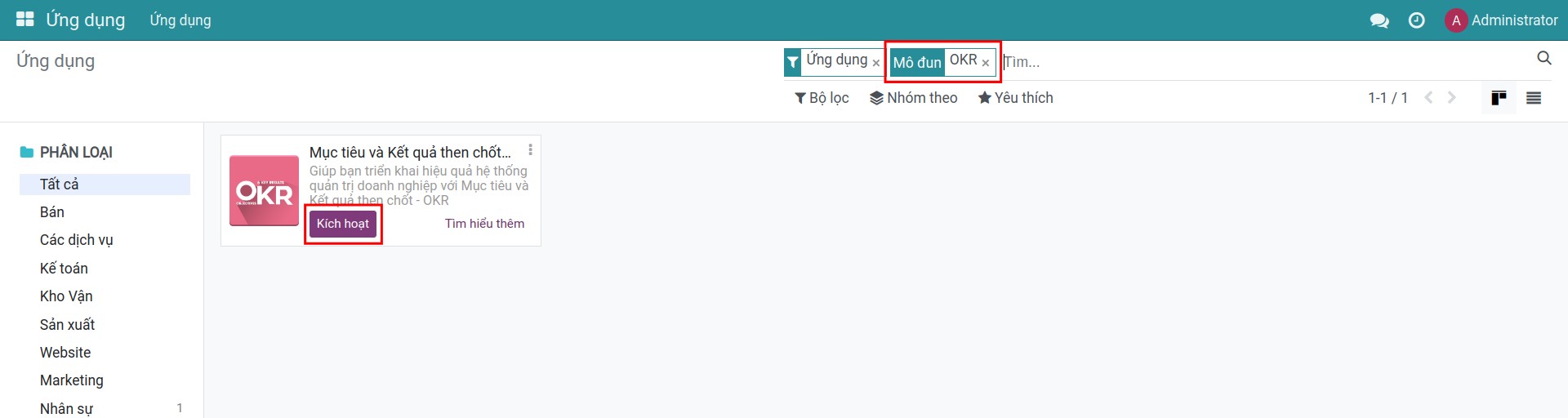
Sau khi hoàn tất cài đặt, màn hình chính sẽ xuất hiện thêm ứng dụng OKR.
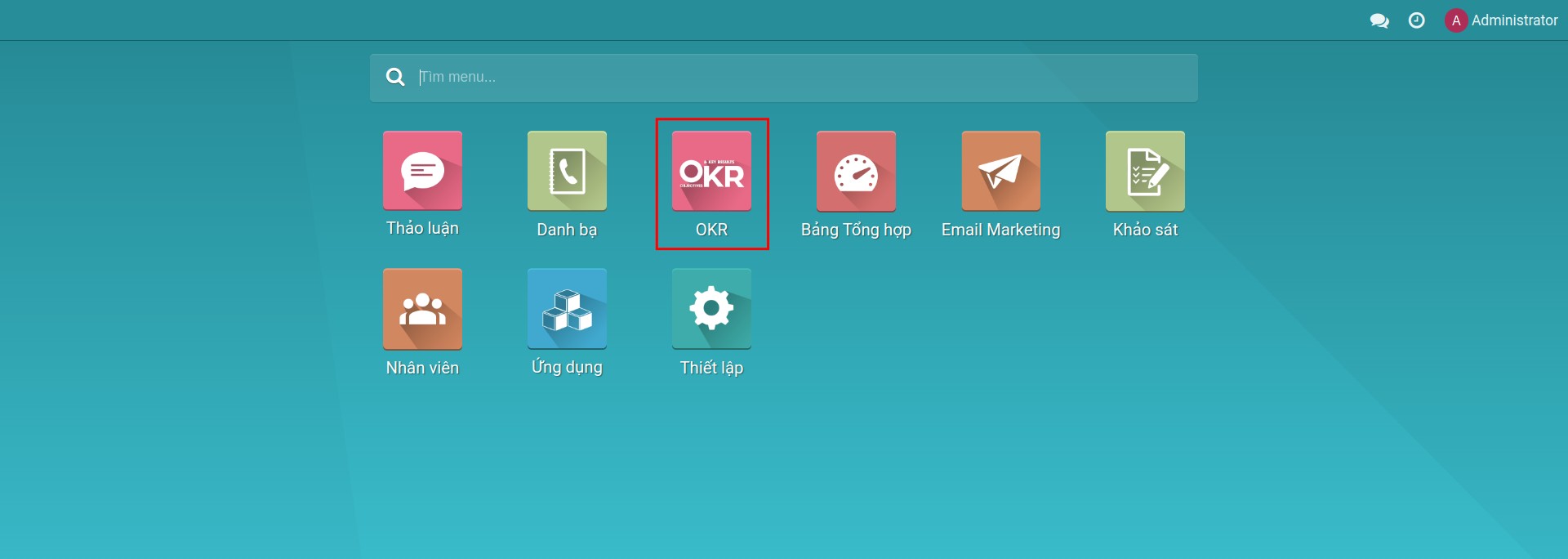
Phân quyền người dùng¶
Để phân quyền cho người dùng, bạn truy cập vào đường dẫn Thiết lập > Quản lý Người dùng, bấm vào một tài khoản người dùng bạn muốn phân quyền hoặc tạo một tài khoản người dùng nếu chưa có sẵn. Xem chi tiết hướng dẫn tại: Thiết lập và quản lý người dùng.

Chọn nhóm quyền mà bạn mong muốn cấp cho người dùng này:
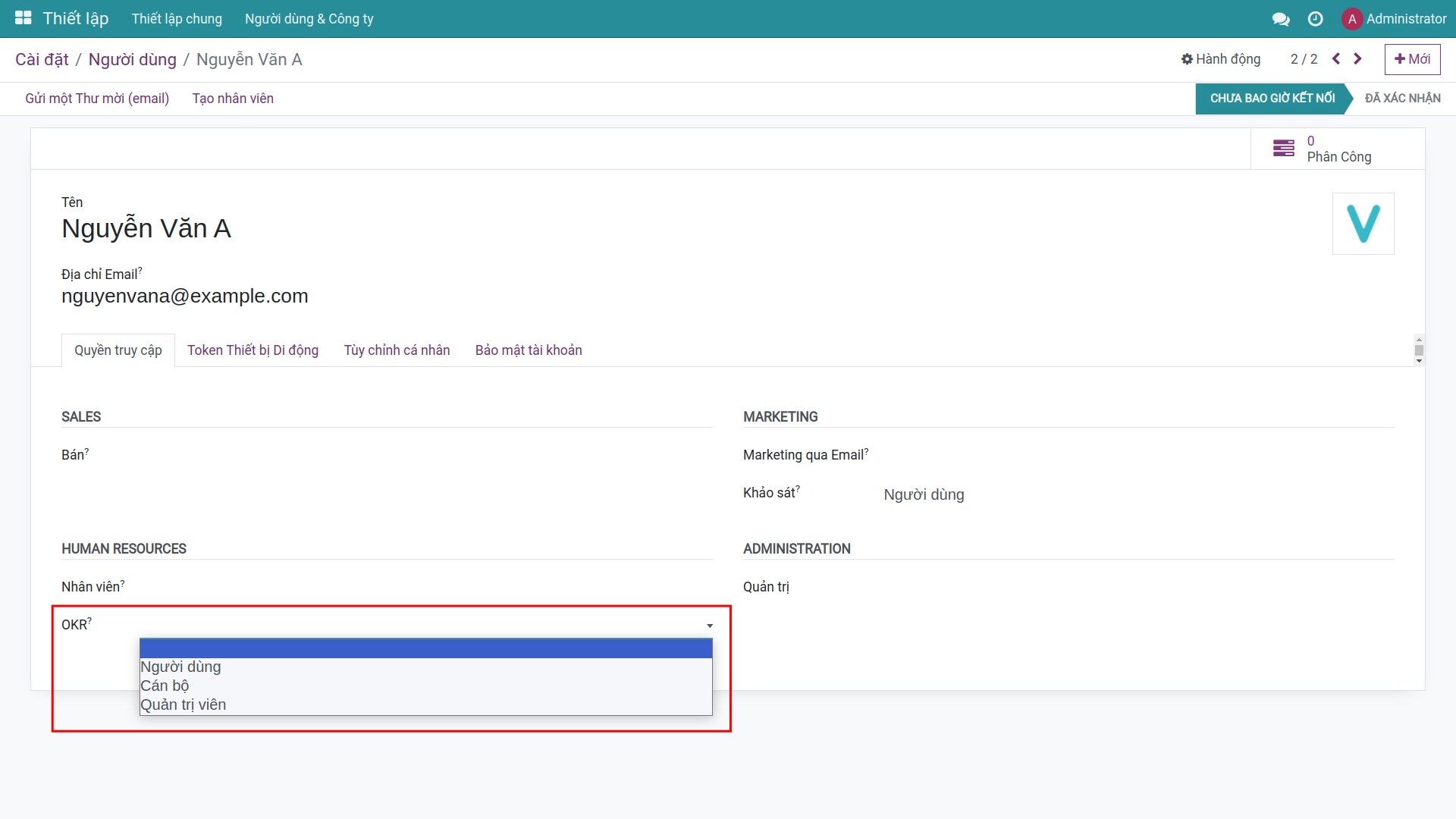
Hệ thống Viindoo cung cấp các nhóm quyền OKR sau:
Để trống quyền: Người dùng có thể xem toàn bộ OKR của công ty. Ngoài ra, nguời dùng có thể tạo OKR cho bản thân hoặc phòng ban do mình quản lý, sửa/xác nhận/xóa OKR Node do mình phụ trách hoặc được phân công.
Ghi chú
Người dùng không được phân quyền OKR sẽ không thể chỉnh sửa trên bản ghi OKR node đã được phân công sở hữu bởi người khác.
Người dùng: Người dùng có quyền tương tự như Để trống quyền và bổ sung các quyền sau:
Phân công OKR Node cho phòng ban mình quản lý hoặc phòng ban dưới quyền quản lý. Xem thêm về hướng dẫn thiết lập người Quản lý cho Phòng/Ban: Thiết lập Phòng/Ban.
Phân công OKR Node cho chính mình hoặc nhân viên do mình quản lý. Xem thêm về hướng dẫn thiết lập người Quản lý cho nhân viên tại mục Thông tin chung trong bài viết: Tạo nhân viên.
Quản lý: Đây là cấp độ truy cập cao nhất của phân hệ này. Người dùng thể tạo mới và sửa/xác nhận/xóa OKR Node được tạo ra bởi nhân viên bất kỳ và phân công cho bất kỳ phòng ban, nhân viên nào trong công ty.
Ghi chú
Người dùng trong công ty có thể theo dõi tất cả các nhiệm vụ có gắn đến OKR mặc dù không được theo dõi dự án/nhiệm vụ.

Xem thêm
Bài viết liên quan
Module tham khảo